Linux VPS に FMZ ドッカー をインストールしてアップグレードする最良の方法
作者: リン・ハーン優しさ, 作成日: 2020-06-03 09:23:30, 更新日: 2025-01-14 20:41:28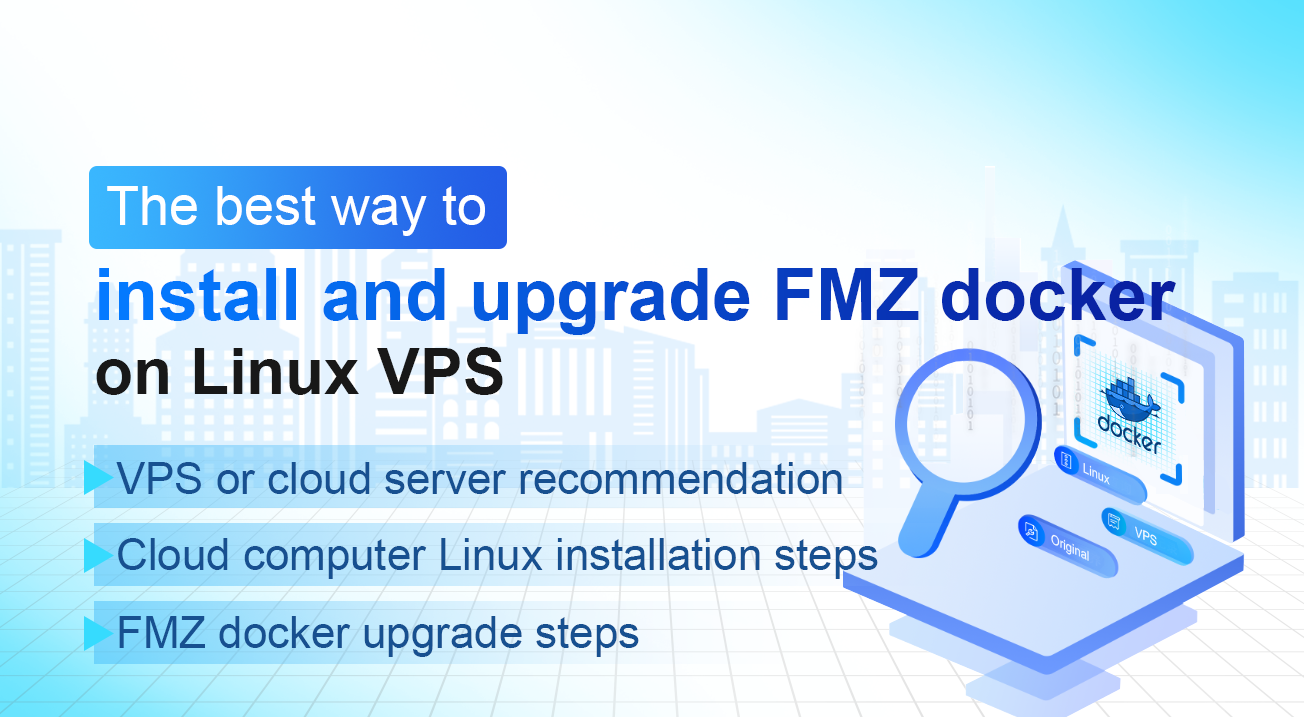
注記
ワンクリックでdockerをレンタルするVPS は,FMZdockerを実行する高価な方法ですが,通常は推奨しません. - 1人のドーカーが複数のロボットを実行できます
- VPSサーバーは複数のドーカーを実行できますが,通常は必要ありません.
- Python が見つからないと提示された場合,ドッカーを実行しているマシンにインストールして再起動する必要があります.
VPS または クラウド サーバー の 推奨
AWS,Google Cloud,Digital Ocean,Microsoft Azure,どの主要クラウドコンピューティングも 接続が安定して信頼性の高い限り大丈夫です. ですから,これらの大ブランドのみを使用することをお勧めします.
クラウドコンピューティングの構成については,最小限のプランは完璧に仕事をします. 私たちのドーカーシステムは非常に簡素化され,効率的です. 全体のドーカーシステムは数MBです.
例えば,2コアCPU,CentOSオペレーティングシステム,2GBRAMと25GBハードドライブを持つクラウドコンピュータ (VPS) は,ドーカーのスムーズな動作に十分である.AWSのような主要なクラウドコンピューティングサービスプロバイダーは,この構成のための月額支払いプランを持ち,月額10米ドルのみかかります.Googleクラウドなどの他のサービスは,1年間使用しても無料です.
クラウドコンピュータ Linux インストール手順
VPSサービスを購入する前に,取引したい取引所に最も近い場所であるクラウドコンピュータの位置を選択します.次に,CentOSオペレーティングシステムを選択します (Ubuntu,Microsoftまたは他のRedhatオペレーティングシステムはすべて良好に動作します.この記事では,CentOSをデモとして使用しています).
ローカルコンピュータを使用してVPSコンピュータにログインするには,Windows OSはXshellクライアントを推奨し,MacOSは独自の端末を使用できます.
MacOS 端末で実行する:ssh -l root yourVPSserverIPaddressサーバのパスワードを入力してください.
FMZドッカーをダウンロードして,クリックしますhttps://www.fmz.com/m/add-nodeシステムバージョンにマッチするドーカーリンクをコピーします
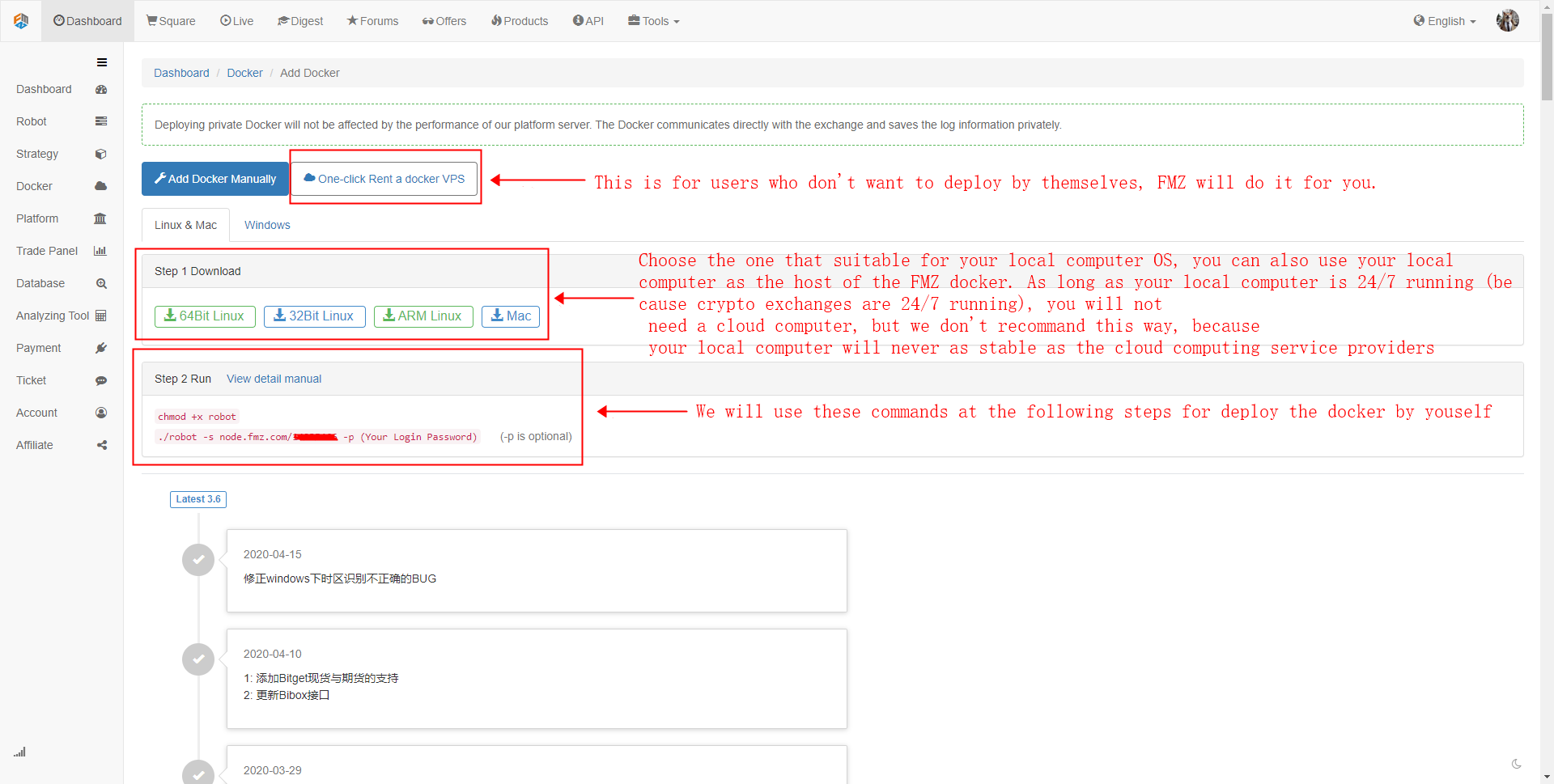
この記事では CentOS を例として使用します.
次のコマンドを入力します.
wget https://www.fmz.com/dist/robot_linux_amd64.tar.gz
FMZドッカーシステムをダウンロードします.wget存在しない 逃げろyum install wget -yインストールするwget. 他の Linux ディストリビューションには異なるコマンドがあります (Ubuntu はApt-getそしてこれからも).

ドッカーシステムをダウンロードした後,実行します:
tar -xzvf robot_linux_amd64.tar.gz
ファイルを解凍する (ロボットワードに入力するときに,タブキーを押して自動的にパスを完了できます)
FMZドーカーの実行をテストしましょう.
cd / # switch to the root path
./robot -s node.fmz.com/xxxxxx -p yourFMZpassword xxxxxx # The number string represented by xxxxxx is different for each user. Find it at https://www.fmz.com/m/add-node. "yourFMZpassword" represents your FMZ website login password
提示符が表示されている場合は,次のとおりです:
2020/06/02 05:04:10 Login OK, SID: 62086, PID: 7226, Name: host.localdomain
許可の問題が発生した場合,実行します.
chmod +x robot
この時点で,FMZドーカーは前面で実行されます. SSH接続を閉じると,接続が切断されます.したがって,背景で実行する必要があります.実行:
nohup ./robot -s node.fmz.com/xxxxxx -p yourFMZpassword &
この方法で FMZ ドーカーは VPS サーバーのバックグラウンドで実行されます. SSH 接続が常に必要ありません.
また,FMZ.COMのウェブサイトでは,dockerページからdockerを削除すると,VPSサーバーのdockerも削除されます.
FMZ ドッカーアップグレード手順
FMZ ドーカーは一般的にアップグレードする必要はありません.新しい交換,バグ修正,またはドーカーのバージョンが古い状況に遭遇した場合,次の手順に従ってアップグレードできます:
ドッカーが位置するディレクトリにログイン (変更されていない場合,通常はSSHログイン後にデフォルトディレクトリです) 実行lsファイルを表示するコマンド
見えるようにlogs robot robot_linux_amd64.tar.gzログはログフォルダーで ロボットはドーカーの実行者ですrobot_linux_amd64.tar.gz元の圧縮パッケージです
走ってrm -rf robot*ロボットプログラムと圧縮ファイルパケットを同時に削除します.
走ってwget https://www.fmz.com/dist/robot_linux_amd64.tar.gzFMZドッカー最新バージョンをダウンロードするには
走ってtar -xzvf robot_linux_amd64.tar.gz解圧する
走ってnohup ./robot -s node.fmz.com/xxxxxx -p yourFMZpassword &バックグラウンドで実行するには,rnode.fmz.com/xxxxxx部分,あなたはそれを見つけることができますhttps://www.fmz.com/m/add-node
このアップグレード方法の利点は,ログが保持され,古いドッカーによって実行されるロボットは停止しない (すでにメモリでロードされ実行されています). ロボットのドッカーをアップグレードするには,ロボットを停止し,パラメータインターフェイスでドッカーを置き換え (最新のドッカーIDが最も大きい) を再起動する必要があります.
ロボットを実行できなくなった場合は,直接削除します.https://www.fmz.com/m/nodes page.
- DEX取引所の定量実践 (2) -- ハイパーリキッドユーザーガイド
- DEX取引所の量化実践 (2) -- Hyperliquidの使用ガイド
- DEX取引所の定量実践 (1) -- dYdX v4 ユーザーガイド
- 暗号通貨におけるリード・レイグ・アービトラージへの導入 (3)
- DEX取引所の量化実践 ((1)-- dYdX v4 ユーザーガイド
- デジタル通貨におけるリード-ラグ套路の紹介 (3)
- 暗号通貨におけるリード・ラグ・アービトラージへの導入 (2)
- デジタル通貨におけるリード-ラグ套路の紹介 (2)
- FMZプラットフォームの外部信号受信に関する議論: 戦略におけるHttpサービス内蔵の信号受信のための完全なソリューション
- FMZプラットフォームの外部信号受信に関する探求:戦略内蔵Httpサービス信号受信の完全な方案
- 暗号通貨におけるリード・ラグ・アービトラージへの導入 (1)
- "Tradingview"インジケーターを使用してFMZロボットとインタフェース
- FMZ 量化 マン語 (My) - マン語取引クラスデータベースのパラメータ
- 商品"先物・先物" アルビトラージ・チャート FMZ基本データに基づく
- 各トランザクションとK線バックテストの欠陥に基づく高周波バックテストシステム
- コモディティ・フューチャー間の時間間のヘッジ戦略の Python バージョン
- 仮想通貨先物取引の論理について
- Alpha101 の文法開発に基づいた強化分析ツール
- カスタムデータソースをバックテストする
- 筆付取引に基づく高周波回音システムとK線回音の欠陥
- FMZシミュレーションレベルバックテストメカニズムの説明
- コモディティ・フューチャーズR-ブレイカー戦略
- デジタル通貨の先物取引の論理について考える
- 市場 コート 収集器の実装を教えます
- Python バージョン コモディティ・フューチャーズ 移動平均戦略
- 市場 コート コレクター 再びアップグレード
- 行事収集器再アップグレード - CSV形式のファイル輸入をサポートし,カスタマイズされたデータソースを提供します
- C++ で書かれた高周波取引戦略
- ラリー・コナーズ RSI2 平均逆転戦略
- JSでFMZ拡張APIを学ぶ
- 日中戦略における新しい相対強度指数の使用に基づいて